Fjerne Software Version Updater (Fjernelsesguide) - aug 2017 opdatering
Software Version Updater fjernelsesguide
Hvad er Software Version Updater?
Software Version Updater er et potentielt uønsket program, som bruges til indtjening
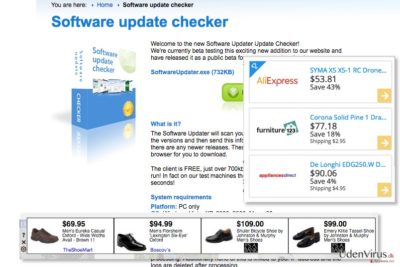
Når et sådant program infiltrerer PC systemet, ændrer det på systemet og begynder at vise forskellige annoncer og pop op-meddelelser, der er fyldte med forudbestemte links. Selvfølgelig, som navnet antyder, rapporterer dette program mest om manglende opdateringer, og tilbyder derefter at hente dem gratis.
Du bør dog være meget forsigtig med Software Version Updater annoncer, fordi du kan blive lokket til at downloade en anden adware eller browser hijacker på din computer. Bliv ikke overrasket, efter at opdage Software Version Updater virus på dit system uden at have downloade det der. Denne PUP er spredt ved hjælp af uretfærdige fordelingsteknikker, der vil blive forklaret i næste afsnit.
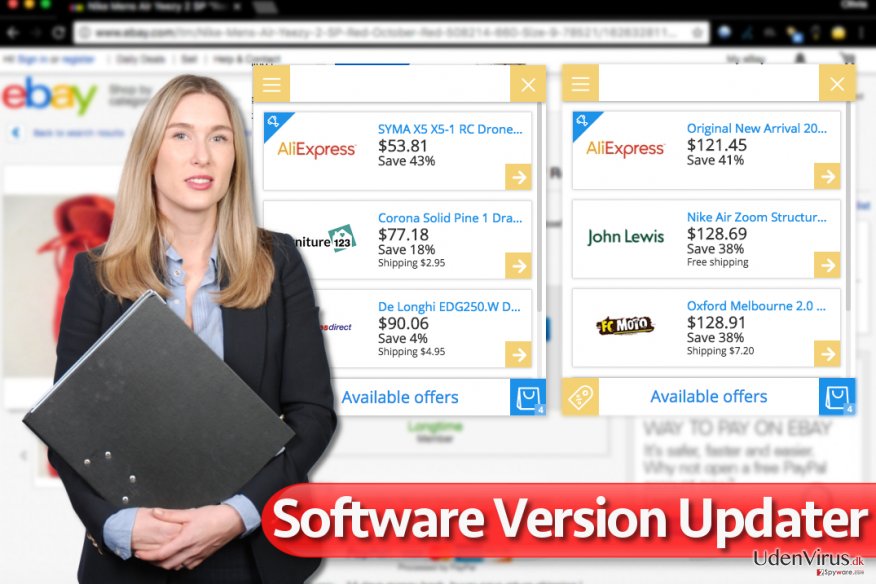
Hvordan kan Software Version Updater infiltrere min computer?
Software Version Updater hijacker hver af web-browserne, så snart den infiltrerer systemet. For at gøre dette er dens udviklere (Amonetize Ltd) begyndt at bruge en uretfærdig fordelingsteknik, som kaldes bundling. Denne metode bygger på den kendsgerning, at folk ikke er specielt opmærksomme på installationen af freeware, og at du blot klikker på “Næste” knappen, indtil 'Afslut' knappen kommer op.
Det bør aldrig ske, da gratis downloads typisk er fyldte med forskellige gratis tilføjelser, hvor man skal fjern markeringen for at forhindre deres installation. Hvis du vil undgå at Software Version Updater omdirigerer dig til ukendte steder, så sørg for at du ikke installerer dette program.
Til dette anbefaler vi altid at vælge en Brugerdefineret eller Avanceret installation af freeware, og derefter fjerne markeringen i afkrydsningsfeltet, der accepterer dens installation. Hvis du allerede har bemærket dette program på din maskine, skal du følge denne vejledning:
Hvordan fjerner jeg Software Version Updater?
Du kan fjerne virus skade med hjælp af FortectIntego. SpyHunter 5Combo Cleaner og Malwarebytes er anbefalede til at finde potentielt uønskede programmer, og viruser med alle deres filer og registrer oplysninger, der er relaterede til dem.
Manuel Software Version Updater fjernelsesguide
Fjern Software Version Updater fra Windows systemer
-
Klik på Start → Control Panel → Programs and Features (hvis du er Windows XP bruger, klik på Add/Remove Programs).

-
Hvis du er Windows 10 / Windows 8 bruger, så højreklik i det nederste venstre hjørne af skærmen. Når Quick Access Menu kommer frem, vælg Control Panel og Uninstall a Program.

-
Afinstallér Software Version Updater og relaterede programmer
Se her efter Software Version Updater eller ethvert andet nyligt installeret mistænkeligt program -
Afinstallér dem og klik på OK for at gemme disse ændringer

Fjern Software Version Updater fra Mac OS X systemet
-
Hvis du bruger OS X, klik på Go knappen i øverste venstre hjørne af skærmen, og vælg Applications.

-
Vent indtil du ser Applications mappen og se efter Software Version Updater eller et andet mistænkeligt program på den. Højreklik nu på hver af disse poster, og vælg Move to Trash.

Fjern Software Version Updater fra Microsoft Edge
Nulstil Microsoft Edge indstillinger (Metode 1):
- Start Microsoft Edge app'en og klik på More (tre prikker i øverste højre hjørne af skærmen).
- Klik på Settings for at åbne flere muligheder.
-
Når Settings vinduet dukker op, skal du klikke på Choose what to clear knappen under Clear browsing data muligheden.

-
Her skal du vælge alt du vil fjerne, og klikke på Clear.

-
Nu skal du højreklikke på Start knappen (Windows-logoet). Her skal du vælge Task Manager.

- Når du er i Processes fanen, så søg efter Microsoft Edge.
-
Højreklik på den og vælg Go to details muligheden. Hvis du ikke kan se Go to details, skal du klikke på More details og gentag forrige trin.


-
Når Details fanen kommer op, skal du finde alle poster med Microsoft Edge navnet i dem. Højreklik på hver af dem, og vælg End Task for at afslutte disse poster.

Nulstilling af Microsoft Edge browser (Metode 2):
Hvis metode 1 ikke har hjulpet dig, skal du bruge den avancerede Edge reset metode.
- Bemærk: du har brug for at sikkerhedskopiere dine data, før du benytter denne metode.
- Find denne mappe på din computer:
C:\Users\%username%\AppData\Local\Packages\Microsoft.MicrosoftEdge_8wekyb3d8bbwe. -
Vælg hver post, der er gemt i den, og højreklik med musen. Derefter Delete muligheden.

- Klik på Start knappen (Windows-logoet) og skriv window power i Search my stuff linjen.
-
Højreklik på Windows PowerShell posten og vælg Run as administrator.

- Når Administrator: Windows PowerShell vinduet dukker op, skal du indsætte denne kommandolinje efter PS C:\WINDOWS\system32> og trykke på Enter:
Get-AppXPackage -AllUsers -Name Microsoft.MicrosoftEdge | Foreach {Add-AppxPackage -DisableDevelopmentMode -Register $($_.InstallLocation)\AppXManifest.xml -Verbose}
Når disse trin er færdige, skal Software Version Updater fjernes fra din Microsoft Edge browser.
Fjern Software Version Updater fra Mozilla Firefox (FF)
-
Fjern farlige udvidelser
Åbn Mozilla Firefox, klik på menu ikonet (øverste højre hjørne) og vælg Add-ons → Extensions.
-
Vælg her Software Version Updater og andre tvivlsomme plugins Klik på Remove for at slette disse poster

-
Nulstil Mozilla Firefox
Klik på Firefox menuen øverst til venstre, og klik på spørgsmålstegnet. Her skal du vælge Troubleshooting Information.
-
Nu vil du se Reset Firefox to its default state beskeden med Reset Firefox knappen. Klik på denne knap flere gange og afslut Software Version Updater fjernelse.

Fjern Software Version Updater fra Google Chrome
-
Slet ondsindede plugins
Åbn Google Chrome, klik på menu ikonet (øverste højre hjørne) og vælg Tools → Extensions.
-
Vælg her Software Version Updater og andre ondsindede plugins, og vælg papirkurven for at slette disse poster.

-
Klik på menuen igen og vælg Settings → Manage Search engines under Search sektionen.

-
Når du er i Search Engines..., fjern da ondsindede søgesider. Du bør kun efterlade Google eller dit foretrukne domænenavn.

-
Nulstil Google Chrome
Klik på menuen øverst til højre af din Google Chrome og vælg Settings. -
Scroll ned til slutningen af siden og klik på Reset browser settings.

-
Klik på Reset for at bekræfte denne handling og fuldføre Software Version Updater fjernelse.

Fjern Software Version Updater fra Safari
-
Fjern farlige udvidelser
Åbn Safari webbrowseren og klik på Safari i menuen i det øverste venstre hjørne af skærmen. Når du har gjort dette, vælg Preferences.
-
Vælg her Extensions og se efter Software Version Updater eller andre mistænkelige poster. Klik på Uninstall knappen, for at fjerne hver af dem.

-
Nulstil Safari
Åbn Safari browseren og klik på Safari i menusektionen i det øverste venstre hjørne af skærmen. Vælg her Reset Safari....
-
Nu vil du se et detaljeret dialogvindue, fyldt med nulstillingsmuligheder. Alle disse muligheder er sædvandligvis markeret, men du kan specificere, hvilken en af dem du ønsker at nulstille. Klik på Reset knappen for at færdiggøre Software Version Updater fjernelsesproces.

Efter afinstallation af dette potentielt uønskede program, og efter at have ordnet hver af dine webbrowsere, anbefaler vi dig at scanne dit pc-system med et velrenommeret anti-spyware program. Dette vil hjælpe dig med at slippe af med Software Version Updater spor i registreringsdatabasen, og vil også identificere relaterede parasitter eller mulige malware infektioner på din computer. Til dette kan du benytte vores top-rated malware remover: FortectIntego, Malwarebytes eller Malwarebytes.




























